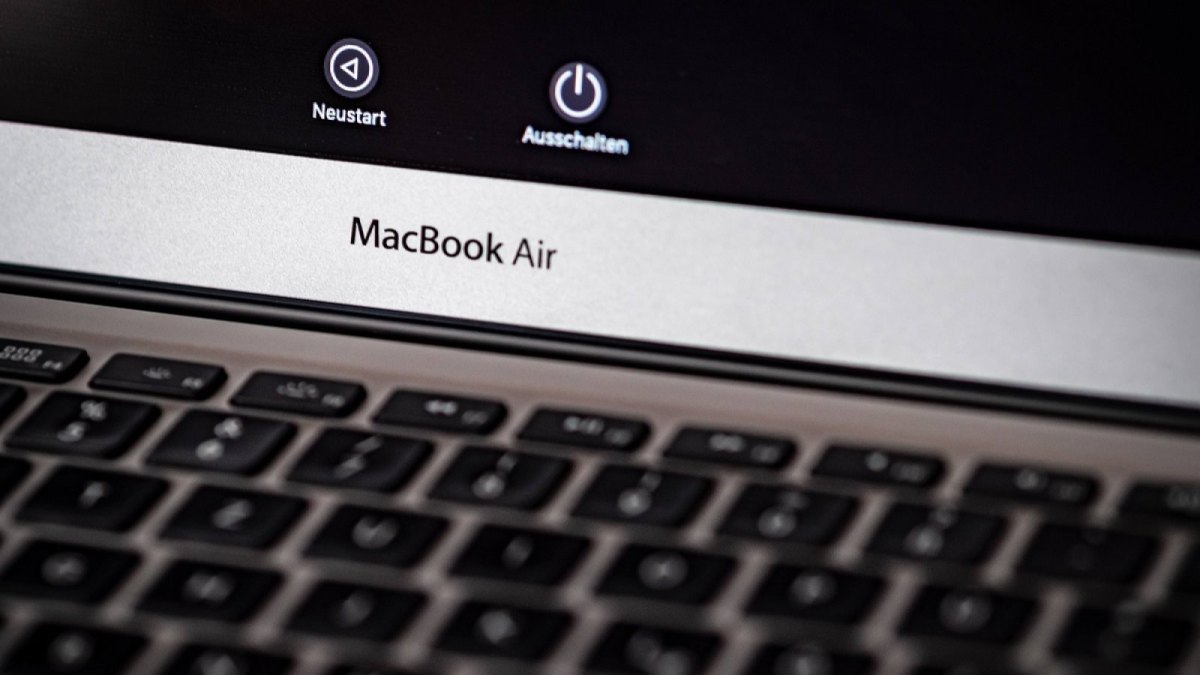Das US-amerikanische Unternehmen aus dem kalifornischen Cupertino ist einer der Big-Player in der Technikwelt. Natürlich handelt es sich um Apple. Überall auf der Welt sind die Produkte vertreten. Doch nicht nur das iPhone ist ein Verkaufsschlager, sondern auch die Laptops, die mit den anderen Gagdet ein eigenes Ökosystem bilden. Ärgerlich wird es aber, wenn du dein MacBook-Passwort vergessen haben solltest. Allerdings ist das kein großes Problem, denn mit zwei einfachen Tricks kannst du es wieder zurücksetzen. Im Folgenden erklären wir dir deshalb, wie das klappt. MacBook-Passwort vergessen? Diese Möglichkeiten hast du Du hast zwei Möglichkeiten, falls du dein MacBook-Passwort vergessen hast, es wiederherzustellen. Hier erfährst du, wie du vorgehen musst.
MacBook-Passwort: Wenn du es vergessen hast, dann gibt es diese Optionen
Was häufiger vorkommen kann, aber durchaus sehr ärgerlich ist, ist wenn du dein MacBook-Passwort vergessen hast. In dem Fall musst du aber kein Grund zur Sorge haben, denn es gibt zwei Möglichkeiten, dieses wieder zurückzusetzen beziehungsweise ein neues Passwort einzurichten.
Solltest du also dein macOS-Anmeldepasswort vergessen haben, dann gibt es zwei Variante, die du anwenden kannst, um dich wieder an deinem MacBook anmelden zu können. Ein wichtiger Hinweis, bevor wir auf das Zurücksetzen eingehen: Hierbei handelt es sich um das Anmeldepasswort deines Benutzeraccounts und nicht um das Passwort der Apple-ID.
Diese Möglichkeit gibt es
Wie bereits erwähnt, geht es nachfolgend um das Anmeldepasswort. Du kannst es mithilfe deiner Apple-ID zurücksetzen. Und das funktioniert wie folgt:
- Gib zuerst zwei- bis dreimal ein falsches Passwort ein.
- Nun müsste im Eingabefeld ein Fragezeichen auftauchen. Klicke darauf.
- Im nächsten Schritt gehst du dann auf folgenden Punkt: „es mit deiner Apple-ID zurücksetzen“.
- Nun musst du deine Apple-ID eingeben. Wichtig hierbei ist, dass du logischerweise deine Mail inklusive dein Apple-ID-Passwort kennst.
- Hast du beide eingetragen, klickst du auf „Passwort zurücksetzen“.
- Abschließend musst du dann die restlichen Schritte befolgen, die selbsterklärend sind.
Zurücksetzen durch booten
Eine vergleichsweise umständlichere Variante, aber dennoch gleichermaßen nützliche, ist die Möglichkeit, dein System zu booten. Das bedeutet, dass du dann eine Wiederherstellungspartition vornimmst. Hierfür musst du folgendermaßen vorgehen, wenn du dein MacBook-Passwort vergessen haben solltest:
- Starte dein MacBook neu und halte dabei die Tasten „CMD + R“ gedrückt.
- Jetzt müsste das Apple-Logo mit einem Ladestreifen erscheinen.
- Ist der Ladevorgang beendet, erscheint das Recovery-Fenster.
- Klicke hier zuerst oben auf den Reiter „Dienstprogramme“.
- Im nächsten Schritt klickst du auf „Terminal“.
- Nun gibst du im aufploppenden Fenster das hier ein: resetpassword.
- Es erscheint ein „Passwort zurücksetzen“-Fenster. Wähle den Benutzer und anschließend auf „Weiter“.
- Jetzt gibst du ein neues Passwort ein und kannst noch eine Merkhilfe hinzufügen. Klicke danach wieder „Weiter“.
- Abschließend klickst du dann auf „Neustart“ und dein Mac-Passwort ist zurückgesetzt.
Fazit: Beide Varianten möglich
Für welche Option du dich entscheidest, bleibt dir selbst überlassen. Allerdings ist die erste Variante deutlich einfacher. Doch auch nur, wenn du deine Apple-ID-Daten kennst. Sollte das nicht der Fall sein, musst du die zweite Möglichkeit durchführen.
Nun weißt du auch, wie du vorgehen musst, wenn du dein MacBook-Passwort vergessen haben solltest. Ebenfalls interessant: Das sind die wichtigsten Details zum M1-Prozessor. Und das solltest du über die Apple-ID wissen.